
在「奇趣拍」中編輯剪輯片段
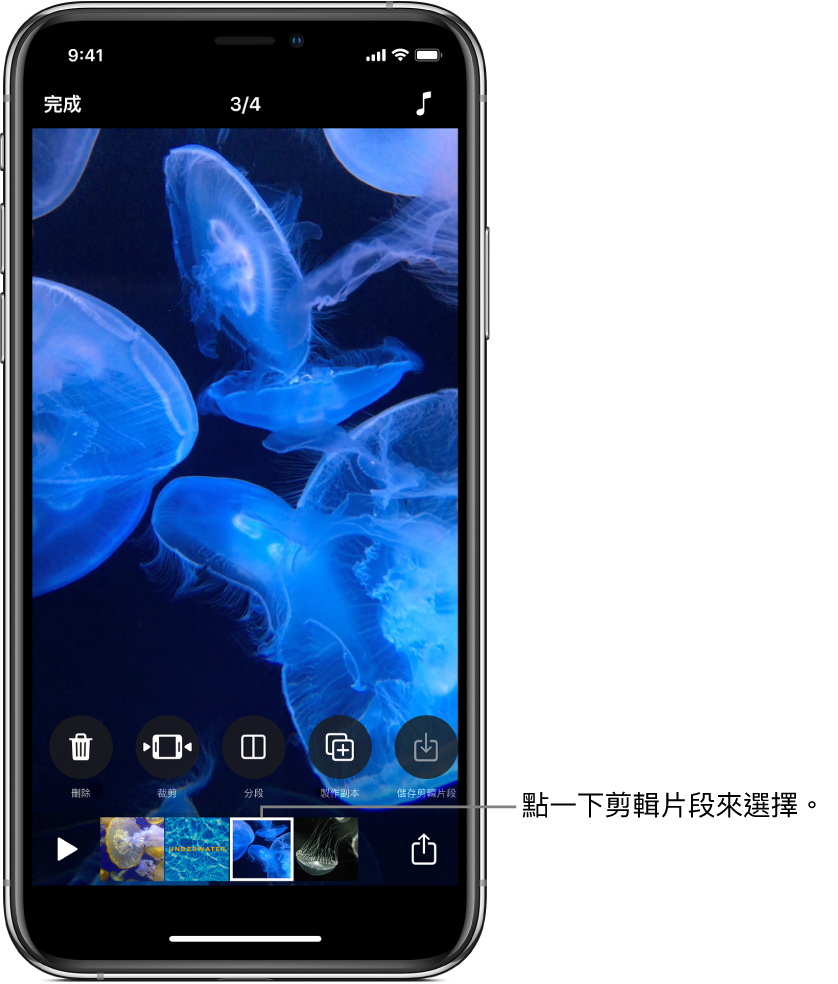
你可以透過裁剪剪輯片段來更改要顯示剪輯片段的哪個部份,以修飾你的影片。你也可以將剪輯片段分段並關閉其聲音。
在影片中選擇剪輯片段後,左右輕掃來檢視你可以用來編輯剪輯片段的工具。
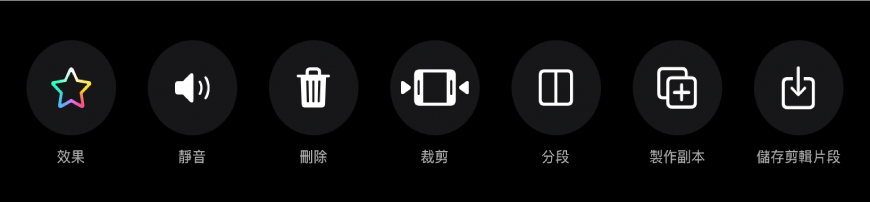
裁剪剪輯片段
在「奇趣拍」App
 開啟的影片中,點一下剪輯片段。
開啟的影片中,點一下剪輯片段。點一下「裁剪」
 。
。拖移起始及結尾標記,以設定剪輯片段的開始及結束位置,然後點一下「裁剪」。
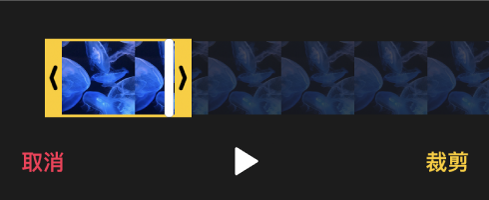
將剪輯片段分段
在「奇趣拍」App
 開啟的影片中,點一下剪輯片段。
開啟的影片中,點一下剪輯片段。點一下「分段」
 。
。拖移播放磁頭到你要分段剪輯片段的位置,然後點一下「分段」。
將剪輯片段靜音
在「奇趣拍」App
 開啟的影片中,點一下剪輯片段。
開啟的影片中,點一下剪輯片段。點一下「靜音」
 。
。如果剪輯片段中有多於一種音訊,你可以選擇為你加入的音訊(例如已錄製的旁白)靜音,或為剪輯片段的原始音訊靜音。
如要再次開啟聲音,點一下「靜音」
 。
。
也請參閲在「奇趣拍」中儲存和刪除剪輯片段